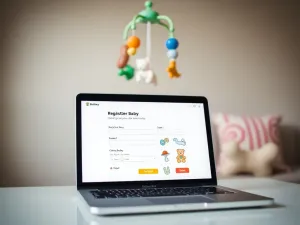Automatyczne wyłączanie komputera to niezwykle praktyczna funkcja, która pozwala zaplanować zakończenie pracy systemu bez konieczności osobistego nadzoru. Rozwiązanie to sprawdza się podczas pobierania dużych plików, renderowania materiałów wideo czy aktualizacji oprogramowania. W systemie Windows 10 dostępnych jest kilka metod konfiguracji tej opcji – od prostych poleceń w wierszu komend po dedykowane aplikacje.
Dlaczego warto korzystać z automatycznego wyłączania komputera?
Funkcja automatycznego wyłączania systemu znajduje zastosowanie w wielu sytuacjach życia codziennego. Osoby zapracowane, często podróżujące między domem a biurem, szczególnie docenią możliwość zaplanowania zakończenia pracy komputera. Nie trzeba już martwić się o pozostawiony włączony sprzęt, który niepotrzebnie zużywa energię elektryczną i generuje dodatkowe koszty.
W środowisku firmowym automatyczne wyłączanie urządzeń przynosi wymierne korzyści finansowe. Gdy w organizacji pracuje kilkadziesiąt komputerów, które pozostają włączone po godzinach pracy, roczne zużycie energii może osiągnąć znaczące wartości. Zaplanowane wyłączanie sprzętu pozwala ograniczyć te wydatki, a jednocześnie motywuje pracowników do efektywniejszego zarządzania czasem pracy. Funkcja ta ułatwia również działanie służb ochrony oraz personelu sprzątającego, którzy nie muszą sprawdzać każdego stanowiska przed zamknięciem biura.
Automatyczne zamykanie systemu chroni także sam sprzęt przed niepotrzebnym zużyciem podzespołów. Długotrwała praca komputera bez nadzoru może prowadzić do przegrzewania się układów, co w dłuższej perspektywie skraca żywotność urządzenia. W przypadku laptopów problem staje się jeszcze bardziej widoczny – rozładowanie baterii podczas nieobecności użytkownika może uniemożliwić dokończenie ważnych zadań.
Jak ustawić wyłączanie przez wiersz polecenia?
Najprostsza metoda zaplanowania automatycznego wyłączenia komputera wykorzystuje wbudowane narzędzie systemowe – wiersz polecenia. Rozwiązanie to nie wymaga instalacji dodatkowego oprogramowania i działa natychmiast po wprowadzeniu odpowiedniej komendy.
Uruchomienie wiersza polecenia
Pierwszym krokiem jest otwarcie wiersza polecenia z uprawnieniami administratora. W polu wyszukiwania przy przycisku Start należy wpisać cmd lub Wiersz polecenia. Po wyświetleniu wyników wyszukiwania trzeba kliknąć prawym przyciskiem myszy na znalezioną aplikację i wybrać opcję uruchomienia jako administrator. Takie działanie zapewnia pełny dostęp do funkcji systemowych, co jest niezbędne do wykonania polecenia wyłączenia.
Po otwarciu czarnego okna terminala można przystąpić do wprowadzenia odpowiedniej komendy. System jest gotowy do przyjęcia instrukcji dotyczących zarządzania zasilaniem.
Wprowadzenie polecenia shutdown
W otwartym oknie wiersza polecenia należy wpisać komendę według schematu: shutdown -s -t 3600. Liczba na końcu polecenia określa czas w sekundach, jaki musi upłynąć do momentu wyłączenia komputera. Wartość 3600 odpowiada jednej godzinie, natomiast 7200 to dwie godziny. Użytkownik może dostosować ten parametr do własnych potrzeb, obliczając odpowiednią liczbę sekund.
Po zatwierdzeniu polecenia klawiszem Enter system wyświetli powiadomienie w prawym dolnym rogu ekranu, informujące o zaplanowanym wyłączeniu komputera.
Warto pamiętać, że po zamknięciu okna wiersza polecenia odliczanie nie zostaje przerwane. Komputer wykona zaplanowaną akcję niezależnie od tego, czy użytkownik kontynuuje pracę, czy opuści stanowisko. Komunikat systemowy można bezpiecznie zamknąć – zniknie on automatycznie po kilku sekundach, nie wpływając na działanie ustawionego harmonogramu.
Anulowanie zaplanowanego wyłączenia
Jeśli z jakiegoś powodu trzeba odwołać wcześniej ustawione automatyczne wyłączenie, wystarczy ponownie otworzyć wiersz polecenia jako administrator. W oknie terminala należy wpisać komendę shutdown -a i potwierdzić ją enterem. System natychmiast anuluje zaplanowaną akcję i wyświetli odpowiedni komunikat potwierdzający przerwanie procesu.
Ta metoda działa niezależnie od tego, ile czasu pozostało do wyłączenia komputera. Można ją zastosować zarówno kilka minut, jak i kilka godzin po ustawieniu pierwotnego polecenia. Elastyczność tego rozwiązania sprawia, że użytkownik zachowuje pełną kontrolę nad działaniem systemu.
Tworzenie skrótu na pulpicie do wyłączania komputera
Osoby, które regularnie korzystają z funkcji automatycznego wyłączania, mogą znacznie uprościć cały proces poprzez utworzenie dedykowanego skrótu na pulpicie. Rozwiązanie to eliminuje konieczność każdorazowego otwierania wiersza polecenia i ręcznego wpisywania komend.
Aby stworzyć taki skrót, należy kliknąć prawym przyciskiem myszy na pustym miejscu pulpitu i z menu kontekstowego wybrać opcję Nowy, a następnie Skrót. System otworzy kreator tworzenia nowego skrótu, który przeprowadzi użytkownika przez kolejne etapy konfiguracji. W pierwszym oknie, w polu opisanym jako lokalizacja elementu, trzeba wprowadzić to samo polecenie, którego używa się w wierszu komend: shutdown -s -t 3600. Liczbę sekund można oczywiście dostosować według własnych preferencji.
Po kliknięciu przycisku Dalej pojawi się okno umożliwiające nadanie nazwy skrótowi. Warto wybrać opisową nazwę, na przykład „Wyłącz za godzinę” lub „Automatyczne wyłączenie”, która ułatwi późniejszą identyfikację funkcji ikony. Zatwierdzenie wyboru przyciskiem Zakończ spowoduje utworzenie na pulpicie nowej ikony. Od tego momentu wystarczy dwukrotnie kliknąć lewym przyciskiem myszy na skrót, aby uruchomić odliczanie do wyłączenia systemu.
Personalizacja skrótów
Użytkownicy mogą stworzyć kilka różnych skrótów z odmiennymi wartościami czasu. Na przykład jeden skrót może wyłączać komputer po 30 minutach, drugi po godzinie, a trzeci po dwóch godzinach. Taka konfiguracja pozwala szybko dostosować harmonogram do aktualnych potrzeb bez konieczności każdorazowego obliczania liczby sekund.
Dodatkowo można zmienić ikonę skrótu, aby wizualnie odróżnić poszczególne warianty czasowe. Po kliknięciu prawym przyciskiem myszy na utworzony skrót i wybraniu opcji Właściwości, w zakładce Skrót znajduje się przycisk Zmień ikonę. System oferuje szeroki wybór grafik, które pomogą w szybkiej identyfikacji funkcji danego skrótu.
Wykorzystanie Harmonogramu zadań do cyklicznego wyłączania
Dla użytkowników wykonujących regularne, powtarzalne czynności o stałych porach dnia idealnym rozwiązaniem będzie Harmonogram zadań wbudowany w system Windows. Narzędzie to umożliwia ustawienie wyłączania komputera o konkretnej godzinie, niezależnie od momentu uruchomienia systemu.
Harmonogram zadań można znaleźć, wpisując jego nazwę w polu wyszukiwania przy przycisku Start. Po uruchomieniu aplikacji w prawym panelu bocznym widoczna jest opcja Utwórz zadanie podstawowe. Kliknięcie w ten napis otwiera kreatora, który przeprowadzi przez proces konfiguracji.
Konfiguracja podstawowych parametrów zadania
Pierwszy ekran kreatora wymaga podania nazwy zadania oraz opcjonalnego opisu. Warto wybrać nazwę jasno określającą funkcję, na przykład „Codzienne wyłączenie komputera” lub „Automatyczne zamknięcie systemu”. Opis może zawierać dodatkowe informacje, takie jak godzina wyłączenia czy powód utworzenia zadania. Te dane ułatwiają późniejsze zarządzanie listą zadań w systemie.
Kolejny krok dotyczy wyboru wyzwalacza, czyli określenia, kiedy zadanie ma być wykonywane. Do dyspozycji są różne opcje: jednorazowo, codziennie, co tydzień, co miesiąc lub przy określonych zdarzeniach systemowych. Dla regularnego wyłączania komputera najbardziej praktyczna jest opcja Codziennie, która automatyzuje proces bez konieczności ręcznej interwencji.
Określenie godziny wyłączenia
Po wybraniu częstotliwości wykonywania zadania kreator prosi o wskazanie konkretnej godziny. Użytkownik może ustawić dowolną porę, na przykład 23:00, jeśli chce mieć pewność, że komputer wyłączy się przed północą. System zapamięta to ustawienie i będzie codziennie o wybranej godzinie inicjował proces zamykania.
W kolejnym kroku należy wybrać akcję, jaką zadanie ma wykonać. Z dostępnych opcji trzeba zaznaczyć Uruchom program. W polu ścieżki programu należy wpisać shutdown.exe – jest to systemowe narzędzie odpowiedzialne za zarządzanie stanem zasilania komputera. Można również dodać argumenty -s -f, które wymuszą zamknięcie wszystkich aplikacji bez pytania o zapisanie zmian, choć takie podejście wymaga ostrożności.
Modyfikacja i usuwanie zadań
Utworzone zadanie pojawia się na liście w Bibliotece Harmonogramu zadań. Aby je zmodyfikować, wystarczy kliknąć na nie dwukrotnie i wprowadzić żądane zmiany w właściwościach. Jeśli użytkownik chce tymczasowo wyłączyć automatyczne zamykanie systemu, może zaznaczyć zadanie prawym przyciskiem myszy i wybrać opcję Wyłącz. Zadanie pozostanie na liście, ale nie będzie wykonywane do momentu jego ponownej aktywacji.
Całkowite usunięcie zadania wymaga kliknięcia prawym przyciskiem myszy na jego nazwę i wybrania opcji Usuń. System poprosi o potwierdzenie decyzji, po czym zadanie zostanie trwale usunięte z harmonogramu. Taka elastyczność pozwala dostosować funkcjonalność automatycznego wyłączania do zmieniających się potrzeb użytkownika.
Jaki program do automatycznego wyłączania komputera wybrać?
Choć wbudowane narzędzia systemowe oferują solidne możliwości zarządzania wyłączaniem komputera, niektórzy użytkownicy preferują dedykowane aplikacje zewnętrzne. Programy te często dostarczają dodatkowych funkcji i bardziej intuicyjny interfejs graficzny, co ułatwia konfigurację zaawansowanych scenariuszy.
Shutdown8
Aplikacja Shutdown8 została pierwotnie stworzona z myślą o systemie Windows 8, jednak twórcy szybko dostosowali ją do nowszych wersji systemu operacyjnego. Program wyróżnia się możliwością tworzenia spersonalizowanych profili czasowych, co sprawia, że idealnie nadaje się do środowisk z pracą zmianową. Użytkownik może zdefiniować różne harmonogramy dla poszczególnych dni tygodnia, uwzględniając specyfikę swojego trybu pracy.
Interfejs programu jest przejrzysty i intuicyjny, co pozwala na szybką konfigurację nawet osobom bez zaawansowanej wiedzy technicznej. Shutdown8 oferuje również funkcje dodatkowe, takie jak restart systemu, hibernacja czy wylogowanie użytkownika. Wszystkie te opcje można zaplanować z dokładnością co do minuty, co daje pełną kontrolę nad zarządzaniem zasilaniem komputera.
RTG NINJA
RTG NINJA to kolejne darmowe narzędzie, które rozszerza możliwości zarządzania systemem. Program umożliwia nie tylko wyłączenie komputera o określonej godzinie, ale także jego restart, wylogowanie użytkownika czy przejście w tryb uśpienia. Taka wszechstronność sprawia, że aplikacja znajduje zastosowanie w różnych scenariuszach użytkowania.
Szczególnie przydatna jest funkcja wylogowania, która może być wykorzystana w firmach do wymuszenia zakończenia pracy o określonej porze bez całkowitego wyłączania sprzętu. Restart systemu natomiast przydaje się, gdy komputer wymaga odświeżenia pamięci operacyjnej po długotrwałej pracy. RTG NINJA oferuje prosty sposób na automatyzację tych procesów bez konieczności zapamiętywania skomplikowanych poleceń systemowych.
Shutdown Timer Classic
Shutdown Timer Classic wyróżnia się przede wszystkim widocznym zegarem odliczającym czas do wykonania zaplanowanej akcji. Po uruchomieniu programu na pulpicie pojawia się okno z licznikiem, które na bieżąco informuje użytkownika, ile czasu pozostało do wyłączenia systemu. Taka wizualizacja pomaga w lepszym planowaniu pracy i uniknięciu sytuacji, w której komputer wyłączy się w najmniej odpowiednim momencie.
Program oferuje standardowy zestaw funkcji: wyłączenie, restart, hibernację, uśpienie, wylogowanie oraz zablokowanie komputera. Każdą z tych akcji można zaplanować na konkretną godzinę lub ustawić odliczanie od momentu uruchomienia timera. Shutdown Timer Classic pozwala również na zapisywanie ulubionych konfiguracji, co przyspiesza proces ustawiania często używanych harmonogramów.
UnPowerIT NOW
UnPowerIT NOW prezentuje nieco inne podejście do zarządzania wyłączaniem komputera. Zamiast opierać się wyłącznie na czasie, program analizuje obciążenie zasobów systemowych, takich jak procesor i pamięć RAM. Gdy aplikacja wykryje, że komputer pracuje pod dużym obciążeniem przez dłuższy czas, może zasugerować restart w celu odzyskania płynności działania.
Rozwiązanie to szczególnie przydaje się na komputerach o ograniczonych zasobach sprzętowych. Program nie podejmuje decyzji automatycznie – zawsze informuje użytkownika o wykrytych problemach i proponuje odpowiednie działania. Taki model pracy zapewnia pełną kontrolę nad systemem, jednocześnie oferując pomocne sugestie dotyczące optymalizacji wydajności.
Wyłączanie komputera po okresie bezczynności
Oprócz planowania wyłączenia na konkretną godzinę, system Windows oferuje możliwość automatycznego zamykania po wykryciu braku aktywności użytkownika. Funkcja ta sprawdza się w sytuacjach, gdy trudno przewidzieć dokładny moment zakończenia pracy, ale wiadomo, że po wykonaniu określonych zadań komputer nie będzie już potrzebny.
Konfiguracja wyłączania po bezczynności również wykorzystuje Harmonogram zadań. Podczas tworzenia nowego zadania w zakładce Wyzwalacze należy wybrać opcję związaną z brakiem aktywności systemu. Windows monitoruje ruch myszy, naciśnięcia klawiszy oraz działające procesy w tle. Jeśli przez określony czas – na przykład 30 minut – nie zostanie wykryta żadna aktywność, system uruchomi polecenie shutdown.exe.
Dostosowanie parametrów bezczynności
Ważne jest właściwe skonfigurowanie warunków uznawania systemu za bezczynny. Należy uwzględnić procesy działające w tle, takie jak pobieranie plików, renderowanie wideo czy wykonywanie kopii zapasowych. System musi rozpoznać te czynności jako aktywność i nie inicjować wyłączenia podczas ich trwania.
W ustawieniach zadania można określić minimalny czas bezczynności wymagany do uruchomienia akcji. Dla większości zastosowań domowych wystarczy 15-30 minut, natomiast w środowisku biurowym warto rozważyć dłuższe okresy, aby uniknąć przypadkowego wyłączenia podczas krótkiej przerwy w pracy. Funkcja ta doskonale współgra z oszczędzaniem energii, automatycznie zamykając system, gdy użytkownik zapomni to zrobić ręcznie.
Automatyczne wyłączanie na innych systemach operacyjnych
Użytkownicy komputerów Apple również mogą skorzystać z funkcji automatycznego wyłączania. System macOS oferuje wbudowane narzędzie do planowania zdarzeń związanych z zarządzaniem energią, dostępne w Preferencjach Systemowych.
Konfiguracja na macOS
Aby ustawić automatyczne wyłączenie komputera Mac, należy kliknąć logo Apple w lewym górnym rogu ekranu i wybrać Preferencje Systemowe. Następnie trzeba przejść do sekcji Oszczędzanie Energii, gdzie w prawym dolnym rogu znajduje się przycisk Harmonogram. Po jego kliknięciu otworzy się okno umożliwiające ustawienie godziny automatycznego włączenia lub wyłączenia komputera.
System macOS pozwala na wybór konkretnych dni tygodnia, w które harmonogram ma być aktywny. Można na przykład ustawić automatyczne wyłączanie tylko w dni robocze, pozostawiając weekendy bez ograniczeń czasowych. Taka elastyczność sprawia, że funkcja idealnie dopasowuje się do indywidualnego trybu życia użytkownika.
Linux i aplikacja GShutDown
Użytkownicy systemu Linux mogą zainstalować dedykowaną aplikację GShutDown, która dostarcza graficzny interfejs do zarządzania wyłączaniem komputera. Instalacja programu wymaga otwarcia terminala i wpisania polecenia: sudo apt-get install gshutdown. Po zatwierdzeniu i podaniu hasła administratora aplikacja zostanie dodana do systemu.
GShutDown oferuje prosty interfejs, w którym można ustawić czas wyłączenia, restart lub przejście w tryb hibernacji. Program wspiera również planowanie cykliczne, co pozwala na automatyzację procesów podobnie jak w systemie Windows. Dla użytkowników preferujących wiersz polecenia dostępne są także natywne komendy Linuxa, takie jak shutdown -h +60, która wyłączy system po 60 minutach.
Zalety stosowania zasilaczy awaryjnych przy automatycznym wyłączaniu
Osoby często korzystające z funkcji automatycznego wyłączania komputera powinny rozważyć inwestycję w zasilacz awaryjny UPS. Urządzenie to chroni sprzęt przed skutkami nagłych przerw w dostawie energii elektrycznej, które mogą przerwać zaplanowane procesy lub doprowadzić do utraty danych.
Zasilacz awaryjny zapewnia ciągłość pracy komputera nawet podczas krótkotrwałych awarii zasilania. Gdy system pobiera duże pliki lub renderuje materiały wideo, nagłe wyłączenie może spowodować konieczność ponownego rozpoczęcia całego procesu. UPS daje dodatkowy czas na bezpieczne zapisanie pracy i zakończenie działania systemu zgodnie z zaplanowanym harmonogramem.
Nowoczesne zasilacze awaryjne oferują również funkcje zarządzania energią przez oprogramowanie. Można je skonfigurować tak, aby automatycznie inicjowały wyłączenie komputera, gdy bateria osiągnie określony poziom rozładowania. Takie połączenie sprzętowych i programowych zabezpieczeń tworzy kompleksowy system ochrony danych i sprzętu przed nieprzewidzianymi zdarzeniami.
Co warto zapamietać?:
- Automatyczne wyłączanie komputera oszczędza energię i zmniejsza koszty, szczególnie w środowisku biurowym.
- Możliwość zaplanowania wyłączenia za pomocą wiersza polecenia: użyj komendy shutdown -s -t [czas w sekundach].
- Tworzenie skrótów na pulpicie do automatycznego wyłączania ułatwia proces i pozwala na szybkie dostosowanie czasu wyłączenia.
- Harmonogram zadań w Windows umożliwia cykliczne wyłączanie komputera o określonej godzinie, co jest idealne dla regularnych użytkowników.
- Dedykowane aplikacje, takie jak Shutdown8 czy RTG NINJA, oferują dodatkowe funkcje i bardziej intuicyjny interfejs do zarządzania wyłączaniem komputera.